[https://stock.adobe.com/images/businessman-using-computer-laptop-with-triangle-caution-warning-sing-for-notification-error-and-maintenance-concept/510612444?prev_url= chi tiết]
Có phải bạn đang gặp sự cố khi tải trang web trong trình duyệt của mình không? Nếu vậy, trang web của bạn có thể không hoạt động hoặc thiết bị của bạn có thể gặp sự cố ngăn cản quyền truy cập của bạn. Chúng tôi sẽ xem xét các cách có thể giải quyết vấn đề để bạn có thể truy cập trang web yêu thích của mình.
Các nguyên nhân phổ biến nhất của sự cố bao gồm trang web bị ngừng hoạt động, kết nối Internet bị lỗi, mất DNS, v.v. Bạn sẽ tìm hiểu cách khắc phục tất cả các thành phần này trên máy của mình.
Hãy xem hướng dẫn chuyên dụng của chúng tôi về lỗi trang web cụ thể của bạn
Nếu trình duyệt của bạn hiển thị một số lỗi cụ thể khi bạn tải trang web của mình, hãy xem hướng dẫn riêng của chúng tôi về lỗi cụ thể đó để tìm hiểu cách giải quyết vấn đề.
Các lỗi phổ biến nhất bạn có thể gặp phải trong trình duyệt web của mình là:
Nếu trình duyệt của bạn không hiển thị số lỗi, hãy đọc tiếp để tìm hiểu các cách khắc phục khác.
Đảm bảo kết nối Internet của bạn đang hoạt động
Hiển nhiên là bạn cần có kết nối Internet đang hoạt động để tải các trang web. Kết nối mạng của bạn có thể đang gặp sự cố khiến trang web của bạn không tải được.
Bạn có thể kiểm tra trạng thái kết nối của mình bằng cách khởi chạy trình duyệt web trên thiết bị của mình và mở một trang web như Google hoặc Bing. Nếu trang web của bạn tải thì quyền truy cập Internet của bạn đang hoạt động.
Nếu trang web của bạn không tải thì kết nối của bạn có vấn đề. Trong trường hợp này, hãy thử giải quyết những vấn đề đó tự mình thực hiện hoặc tìm kiếm sự trợ giúp từ công ty Internet của bạn.
Kiểm tra xem trang web có bị sập không
Trang web bạn đang cố truy cập có thể đang ngừng hoạt động, khiến trình duyệt của bạn không tải được trang. Việc xảy ra những vấn đề như thế này là điều bình thường.
Bạn có thể kiểm tra xem trang web của mình có đang bị ngừng hoạt động hay không bằng cách sử dụng công cụ trực tuyến như XuốngDành cho mọi ngườiHoặcChỉTôi. Mở trang web này trong trình duyệt web của bạn, nhập liên kết đến trang web của bạn và trang web sẽ cho bạn biết trang của bạn đang hoạt động hay không.
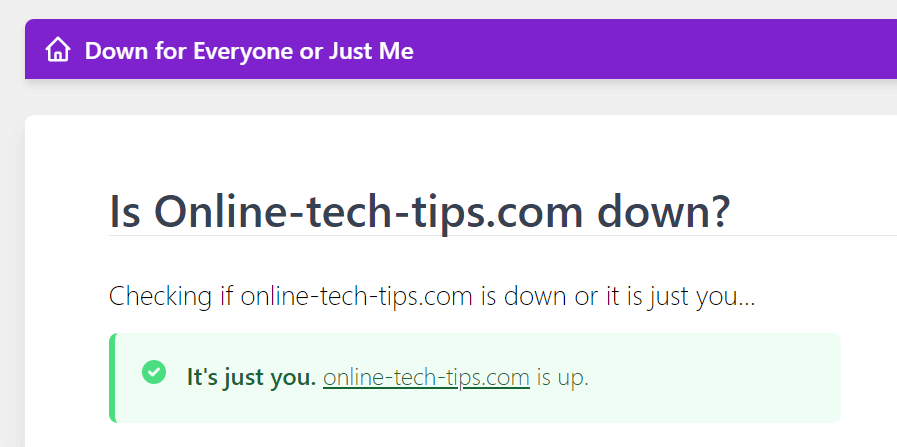
Nếu trang web của bạn không hoạt động, bạn không thể làm gì khác ngoài việc đợi quản trị viên trang web khắc phục sự cố và đưa trang trở lại..
Khởi động lại máy tính của bạn
Các sự cố nhỏ trên máy tính của bạn có thể ảnh hưởng đến trình duyệt web của bạn, khiến trình duyệt không thể tải các trang web. Trong trường hợp này, bạn có thể khởi động lại máy tính của bạn và có khả năng giải quyết được vấn đề của mình.
Khởi động lại PC Microsoft Windows
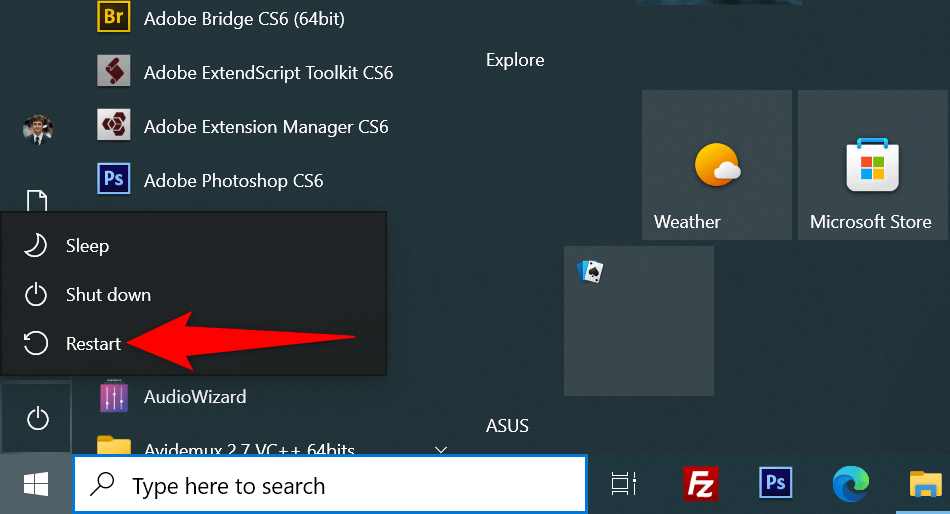
Khởi động lại máy Mac
Khi máy tính của bạn bật, hãy mở trình duyệt web và khởi chạy trang web của bạn.
Sử dụng trình duyệt khác
Một lý do khiến trang web của bạn không tải là do trình duyệt của bạn gặp sự cố cụ thể. Những sự cố dựa trên trình duyệt này có thể ngăn bạn truy cập vào nhiều trang web khác nhau chứ không chỉ các trang cụ thể.
Trong trường hợp đó, sử dụng trình duyệt khác trên máy tính của bạn và xem trang web của bạn có tải hay không. Ví dụ: nếu bạn hiện đang sử dụng Google Chrome, hãy chuyển sang Mozilla Firefox và thử tải trang web của bạn.
Nếu trang web của bạn tải trong trình duyệt khác thì trình duyệt trước đó của bạn có vấn đề. Bạn có thể thử giải quyết vấn đề bằng cách đặt lại hoặc cài đặt lại trình duyệt của mình.
Kiểm tra tiện ích mở rộng của trình duyệt web của bạn
Tiện ích mở rộng của trình duyệt đôi khi ảnh hưởng đến phiên duyệt web của bạn, khiến một số trang web không mở được. Sự cố của bạn có thể là do tiện ích bổ sung của trình duyệt bị lỗi.
Bạn có thể xác minh điều đó bằng cách tắt hoặc xóa tiện ích mở rộng của mình và xem trang của bạn có tải hay không.
Tắt hoặc xóa tiện ích mở rộng trong Chrome
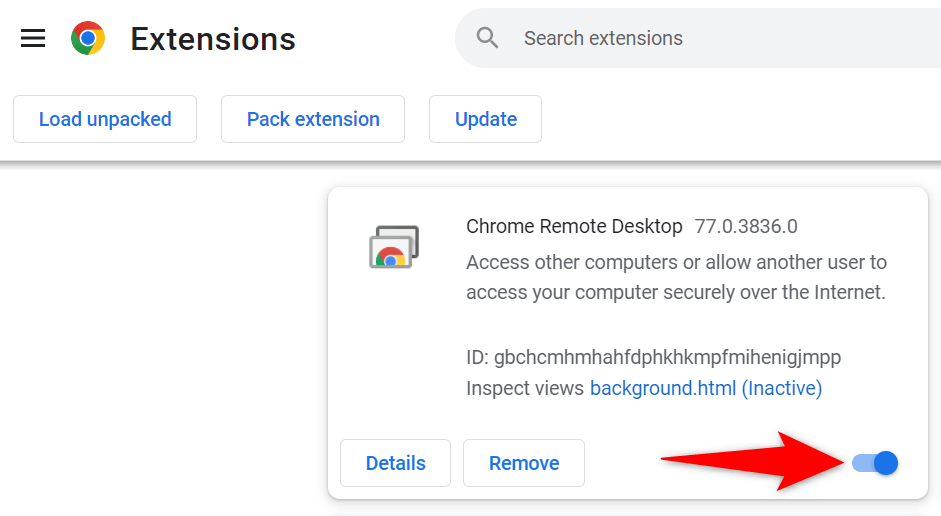
Vô hiệu hóa hoặc xóa tiện ích bổ sung trong Firefox

Thay đổi máy chủ DNS của bạn
Máy chủ DNS của bạn giúp trình duyệt của bạn dịch tên miền sang địa chỉ IP. Bạn có thể gặp sự cố khi tải trang web nếu máy chủ DNS của bạn không hoạt động.
Trong trường hợp này, bạn có thể sử dụng máy chủ DNS thay thế để giải quyết sự cố của mình.
Thay đổi DNS trên Windows
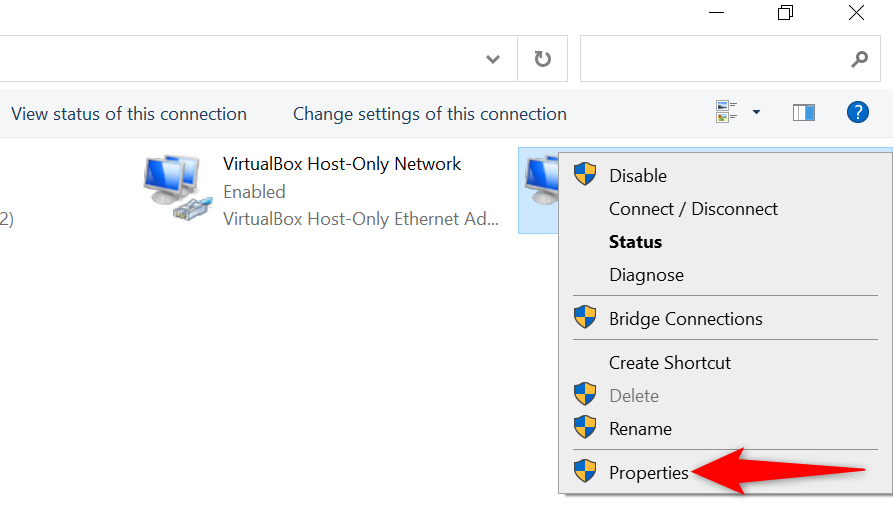
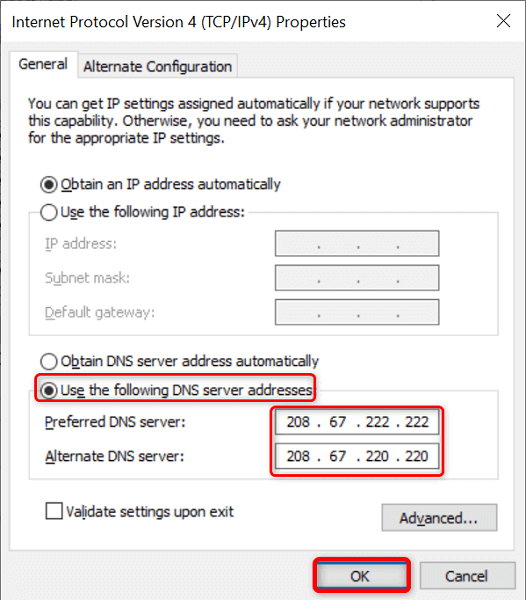
Thay đổi DNS trên máy Mac
208.67.222.222
208.67.220.220
Sử dụng VPN
Một lý do khiến trang web của bạn không tải là do nhà cung cấp dịch vụ Internet đã chặn trang web của bạn. Có nhiều lý do khiến ISP làm điều đó.
May mắn thay, bạn có thể khắc phục điều đó bằng cách sử dụng VPN trên thiết bị của mình. VPN truyền dữ liệu của bạn qua máy chủ trung gian, cho phép bạn bỏ qua các hạn chế của ISP. Bạn chỉ cần khởi chạy ứng dụng VPN của bạn, bật dịch vụ và bạn đã sẵn sàng truy cập trang web của mình.
Xem phiên bản được lưu trong bộ nhớ đệm của trang web của bạn.
Các dịch vụ như Google và Wayback Machine lưu vào bộ nhớ đệm các trang web của bạn, cho phép bạn xem các phiên bản cũ hơn của trang bất cứ khi nào bạn muốn. Điều này cho phép bạn truy cập các trang web hiện không thể truy cập được.
Google thường chỉ có một bản sao gần đây của trang web của bạn, trong khi Wayback Machine có thể có lịch sử kéo dài hàng năm để cho phép bạn xem các trang web của mình.
Sử dụng Google để xem phiên bản được lưu trong bộ nhớ đệm của trang của bạn
cache:URL
cache:https: //www.example.com/page.html

Sử dụng Wayback Machine để truy cập phiên bản được lưu trong bộ nhớ đệm của Trang
Nếu Google không có bản sao lưu trang web của bạn, hãy sử dụng Wayback Machine như sau:
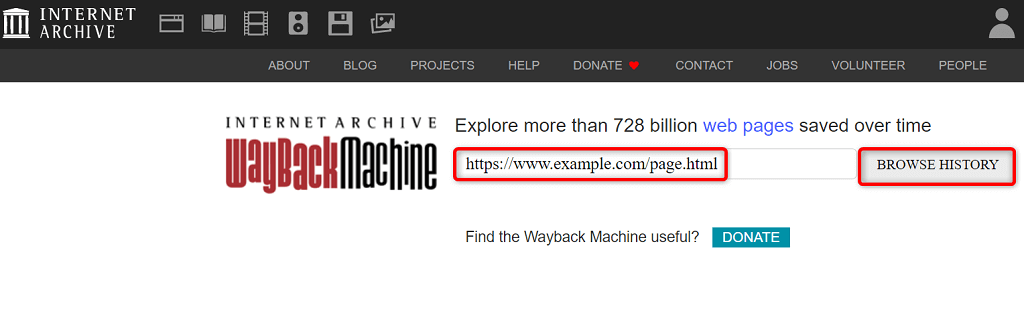
Khắc phục sự cố không thể truy cập trang web
Một trang web có thể không tải vì nhiều lý do khác nhau trong trình duyệt web của bạn. Sau khi bạn khắc phục các nguyên nhân phổ biến như kết nối Internet bị lỗi và tiện ích mở rộng có vấn đề, các trang của bạn sẽ bắt đầu tải như bình thường.
Chúng tôi hy vọng hướng dẫn này sẽ giúp bạn truy cập các trang yêu thích của mình trên world wide web.
.